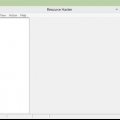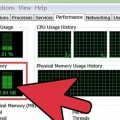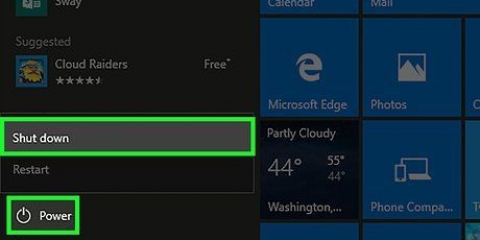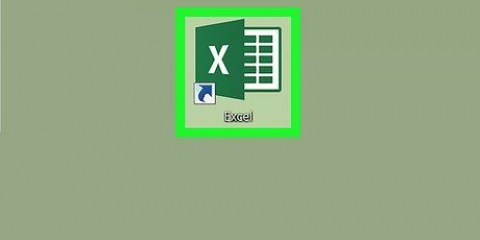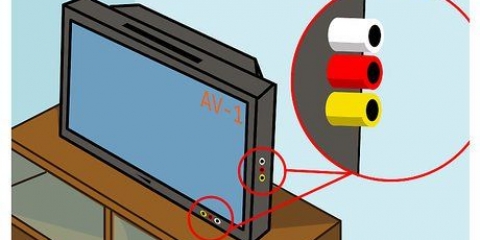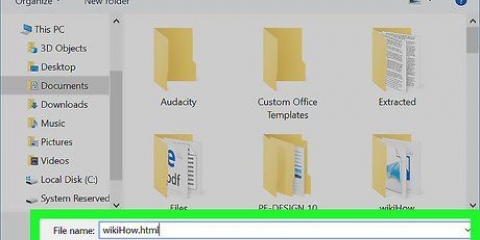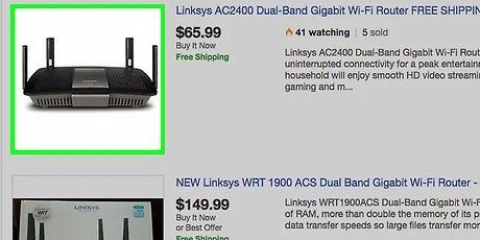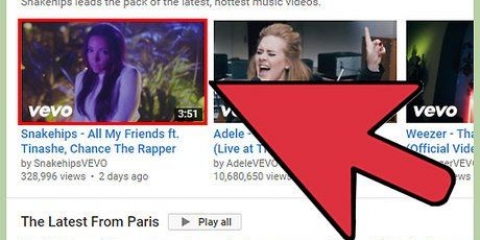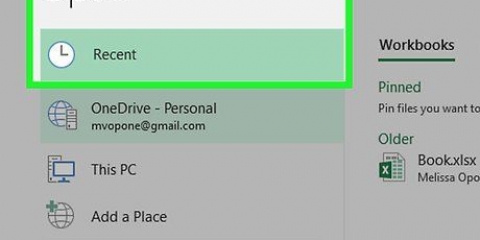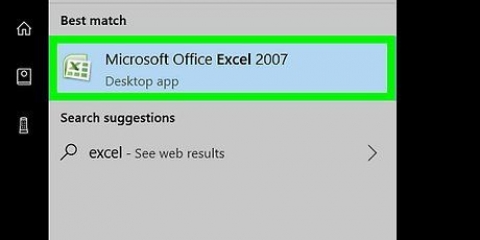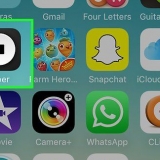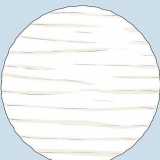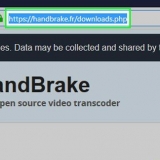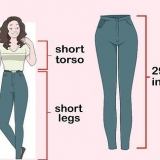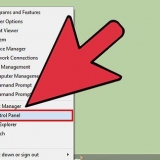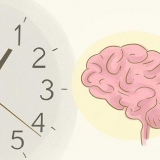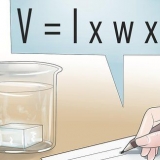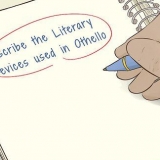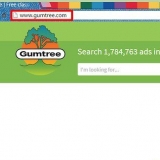Manchmal können Fehler generiert werden, weil der ursprüngliche Autor veraltete Methoden verwendet oder vergessen hat, die Abhängigkeiten des Quellcodes darin aufzunehmen. Stellen Sie sicher, dass Ihr Visual C++ Express auf dem neuesten Stand ist, damit beim Kompilieren keine Fehler auftreten. In den meisten Fällen ist es effizienter, es vom Ersteller eines Programms für Sie kompilieren zu lassen. Nur selbst zusammenstellen, wenn es absolut nicht anders geht.
Konvertieren einer cpp-datei in eine exe-datei
In diesem Tutorial erfahren Sie Schritt für Schritt, wie Sie C++-Quelldateien in . konvertieren.exe-Dateien, die auf den meisten (um das Wort `alle` zu vermeiden) Windows-Computern funktionieren. Andere Erweiterungen, die damit funktionieren, sind .cpp, .cc und .cxx (und .c, bis zu einem gewissen Punkt, aber gehe nicht davon aus, dass es funktioniert). In diesem Handbuch wird davon ausgegangen, dass der C++-Quellcode für eine Konsolenanwendung vorgesehen ist und keine externen Bibliotheken benötigt.
Schritte

1. Zuerst benötigen Sie einen C++-Compiler. Einer der besten Compiler für Windows ist der kostenlose Microsoft Visual C++ 2012 Express.

2. Starten Sie ein neues Projekt in Visual C++. Das ist ganz einfach. Klicken Sie oben links auf die Schaltfläche "Neues Projekt" und folgen Sie den Schritten, um ein "Leeres Projekt" zu erstellen. Geben Sie ihm einen Namen und klicken Sie im nächsten Fenster auf „Fertig stellen“.

3. Alles kopieren und einfügen.cpp-Dateien in den Ordner `Quelldateien` und kopieren Sie alle. h-Dateien (falls vorhanden) in den Ordner `Header Files`. Benennen Sie das Wichtigste um .cpp-Datei (die mit `int main()`) an den Namen des von Ihnen gewählten Projekts. Die externe Abhängigkeitsdatei füllt sich selbst.

4. Erstellen und kompilieren. Drücken Sie die Taste [F7], wenn Sie alle oben genannten Schritte abgeschlossen haben, und das Programm wird erstellt.

5. Finde die exe-Datei. Navigieren Sie zur Datei `Projects`, in der Visual C++ alle Programme installiert (in Windows 7 ist dies der Ordner Documents). Es befindet sich in der Datei mit dem Namen, den Sie zuvor im Verzeichnis `Debug` angegeben haben.

6. Probier es aus. Doppelklick darauf .exe-Datei, um es auszuführen, und wenn alles gut gelaufen ist, sollte das Programm gut funktionieren. Wenn dies nicht der Fall ist, versuchen Sie es erneut.

7. Wenn das Programm auf einem anderen Computer ausgeführt werden soll, müssen die VC++-Laufzeitbibliotheken auf diesem Computer installiert sein. Mit Visual Studio C++ kompilierte C++-Programme erfordern diese Programmbibliotheken. Sie müssen es nicht separat auf Ihrem Computer installieren, da es mit Visual Studio installiert wird, aber Sie sollten nicht erwarten, dass Ihre Kunden es haben. Download-Link: http://www.Microsoft.com/de-de/download/details.aspx?id=30679
Tipps
Warnungen
- Bleib weg von Dev-C++. Es verfügt über einen veralteten Compiler, hat über 340 bekannte Fehler und wurde seit 5 Jahren nicht mehr aktualisiert, sodass es sich in einer ewigen Beta befindet. Verwenden Sie wenn möglich JEDEN ANDEREN COMPILER UND ANDERE IDE AUSSER Dev-C++.
- Da C++ und C sehr niedrige Programmiersprachen sind, können sie Ihrem Computer schaden. Sie können schnell überprüfen, ob die .cpp legt die Zeile `#include WINDOWS . ab.habe h` an der Spitze. Wenn ja, kompilieren Sie das Programm NICHT und fragen Sie den Ersteller, warum er Zugriff auf die Windows-API benötigt. Wenn sie dies nicht abschließend beantworten können, bitten Sie einen Experten in einem Forum um Hilfe.
Notwendigkeiten
- Ein Compiler (Visual C++ wird empfohlen)
- EIN .cpp-Datei oder C/C++-Quellcode
- Ein Windows-Computer (.exe wird nur von Windows unterstützt)
"Konvertieren einer cpp-datei in eine exe-datei"
Оцените, пожалуйста статью